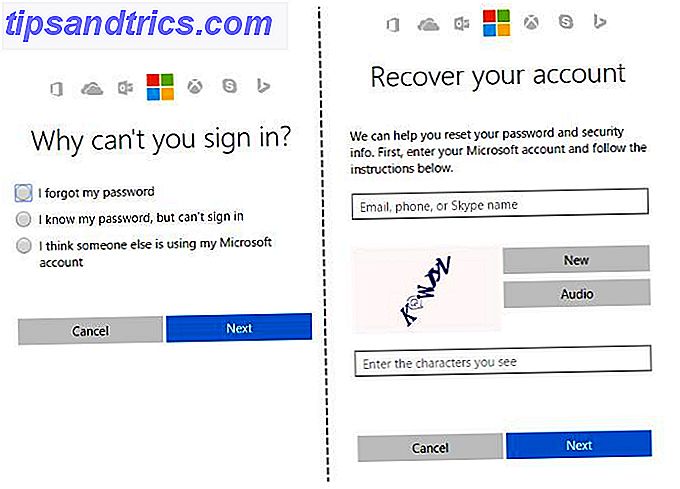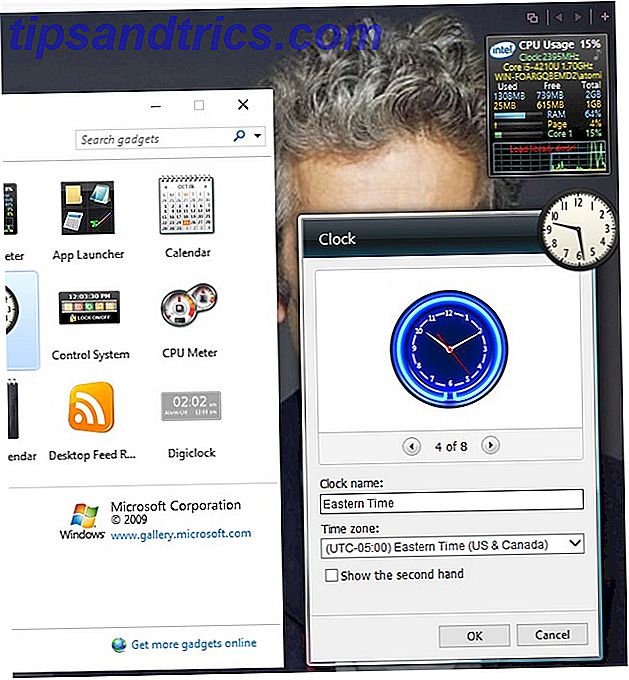Microsoft Office fortsætter med at tilføje nye funktioner med hver udgave med Office 2016, der giver mange grunde til at opgradere 13+ Grunde du skal opgradere til Microsoft Office 2016 13+ Grunde du skal opgradere til Microsoft Office 2016 Microsoft Office 2016 er her, og det er tid for dig at træffe en beslutning. Produktivitetsspørgsmålet er - skal du opgradere? Vi giver dig de nye funktioner og de friskere grunde til at hjælpe dig ... Læs mere. Men nogle mennesker ser disse nye funktioner som oppustet og holder sig derfor i ældre versioner, selv om de stadig bruger Office 2003 i dag. Du kan stadig købe Microsoft Office 2003 Online og vi viser dig, hvor du stadig kan købe Microsoft Office 2003 Online & Vi viser dig, mens Office 2016 bliver rullet ud, men nogle mennesker længes stadig efter Office 2003 i stedet. Sådan får du din 2003 fix. Læs mere .
En funktion, der kan pusle dig, er Microsoft Office Upload Center, der introduceres i Office 2010 og lever videre i 2013 og 2016. Lad os undersøge, hvad denne funktion rent faktisk gør, og se, hvordan du kan deaktivere den, hvis du finder det irriterende.
Hvad laver Upload Center?
Ældre versioner af Office blev designet til kun at gemme dokumenter, regneark og andre Office-filer til din lokale harddisk. Med integrationen af OneDrive Sådan opbevares dine filer synkroniseret med SkyDrive I Windows 8.1 Sådan gemmes dine filer synkroniseret med SkyDrive I Windows 8.1 Lagring af data eksternt og synkronisering af dem på tværs af enheder har aldrig været så nemt, især hvis du bruger Windows 8.1. SkyDrive modtog en betydelig opdatering, forbedrede integrationen med Windows og tilføjede interessante nye funktioner. Læs mere og en vægt på skylagring i moderne versioner, men Microsoft omfattede Upload Center. Dens formål er at hjælpe dig, når du uploader dokumenter til "webservere", som de sætter det (i virkeligheden upload til OneDrive).
Jeg hader Microsoft Office Upload Center med en kold lidenskab. Denne ting bør ikke eksistere.
- Paul Thurrott (@thurrott) 20. juli 2015
Med standardindstillinger gemmes en lokal kopi til systemet, når du klikker på Gem på et dokument, mens Office også forsøger at uploade det til din OneDrive. Hvis alt går godt, bemærker du aldrig noget, men der kan være et problem, hvis du har en langsom forbindelse, eller der opstår en underlig synkroniseringsfejl.
Upload Center er dog ikke ubrugeligt. Microsofts hjælpeartikel forklarer nogle få situationer, hvor det er nyttigt: primært når du arbejder på en fjernfil i OneDrive, og du mister forbindelsen. Du kan gemme dokumentet til enhver tid og få en lokal kopi, og Upload Center vil sørge for at opdatere serverkopien, når den genbruges. Som nævnt lader den dig også vide om synkroniseringsfejl hurtigere end senere.
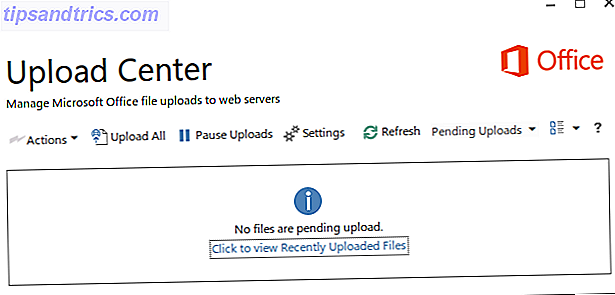
Hvis du uploader tiere dokumenter på én gang til OneDrive eller ofte håndterer dårlige trådløse forbindelser, er MS Upload Center nyttigt for dig, og du skal sandsynligvis ikke deaktivere den. For dem, der kun arbejder på lejlighedsvis fil i Office eller ikke engang bruger OneDrive Sådan deaktiveres Microsoft OneDrive i Windows 8.1 Sådan deaktiveres Microsoft OneDrive i Windows 8.1 Du bør være fri til at vælge, hvor dine data gemmes. Mens du har en automatisk cloud synkroniseringsløsning er en god ide, kan du måske ikke lide OneDrive. Sådan deaktiveres den. Læs mere, det er fremmed og kan deaktiveres for at spare ressourcer.
Fjernelse af meddelelsesikonet
Hvis du ikke har noget imod Upload Center gør dens ting bag kulisserne, men ikke vil have ikonet i systembakken Administrer og ryd Windows 7 systembakken styrer og rydder Windows 7 systembakken Hver Windows-bruger har set Windows systembakken (også kendt som meddelelsesområdet) bliver rotet over tid. Vi har dækket deaktivering af distraherende skrivebordsmeddelelser i fortiden, men hvad hvis ikonerne selv er ... Læs mere (også et meddelelsesområde), du kan fjerne ikonet uden helt at stoppe programmet.
Åh, Microsoft Office Upload Center, hvad har jeg nogensinde gjort for dig? Kan du bare arbejde uden problemer i en dag? En dag!?
- Cathrine Wilhelmsen (@cathrinew) 23. marts 2015
Når Upload Center kører, skal du højreklikke på ikonet i proceslinjen og vælge Indstillinger for at åbne vinduet Upload Center. Du kan også åbne dette ved at søge i din Alle programmer- liste i startmenuen:
- For Office 2010 skal du gå til Microsoft Office> Microsoft Office 2010-værktøjer> Microsoft Office 2010 Upload Manager .
- For Office 2013 er det under Microsoft Office 2013> Office 2013 Værktøjer> Office 2013 Upload Center .
- For Office 2016 skal du søge efter Microsoft Office 2016 Værktøjer> Office 2016 Upload Center .
En gang her ser du en (forhåbentlig) blank boks af dine ventende uploads. Klik på Indstillinger over dette felt for at åbne valgmenuen.

I denne menu skal du blot fjerne afkrydsningsfeltet for Vis ikon i meddelelsesområde, og det vises ikke længere i din systembakke. Bemærk, at programmet stadig kører og kan åbnes ved hjælp af Start-menuen En vejledning til startmenuen til Windows 10 En vejledning til startmenuen Windows 10 Windows 10 løser Start-menu dilemmaet! At få fat i den nye Start-menu vil overbelaste din Windows 10-oplevelse. Med denne praktiske guide vil du være ekspert på ingen tid. Læs mere som ovenfor.
Deaktiver fuldstændigt Upload Center
Vil du gå videre end at deaktivere anmeldelsen og lukke Upload Center helt? Processen varierer afhængigt af hvilken version af Windows og Office du bruger, da Microsoft har gjort funktionen kompliceret til at deaktivere.
Bemærk, at jeg bruger Office 2013 på Windows 7, så jeg har ikke været i stand til at teste hver af disse metoder. Dine resultater kan variere, så prøv alle metoderne og se, hvilke der virker for dig.
For det første, hvis du bruger Office 2010, skal du prøve at fjerne processen fra opstart. Gør Windows Start Hurtigere: 10 Nødvendige opstartsposter, du kan fjerne sikkert. Start Windows hurtigere: 10 ikke-væsentlige opstartsposter, du kan fjerne sikkert, så din computer har har startet langsomt sidst? Du har formentlig for mange programmer og tjenester, der forsøger at starte op på én gang. Lurer du på, hvordan de kom og hvordan man fjerner dem? Læs mere ved at skrive MSConfig i søgelinjen. På fanen Startup skal du tjekke for MSOSYNC- indtastningen og deaktivere den, hvis du finder den der. Du kan også deaktivere ethvert eksempel på Microsoft Office 2010 her, da det heller ikke behøver at køre ved opstart.
En anden metode, der rapporteres at kun arbejde for Office 2010 på Windows 7, er at redigere registreringsdatabasen. Som altid skal du være forsigtig, hvis du gør dette for at undgå at beskadige din computer. Sådan undgås det ikke uheldigt Windows-registreringsdatabasen Sådan undgås det ikke uheldigt Windows-registreringsdatabasen Arbejde med Windows-registreringsdatabasen? Bemærk disse tips, og du vil være meget mindre tilbøjelige til at udføre varig skade på din pc. Læs mere . Gennemse denne placering i registreringsdatabasen:
HKEY_CURRENT_USER \ Software \ Microsoft \ Windows \ CurrentVersion \ Run
Her skal du slette OfficeSyncProcess- værdien, og efter genstart skal Upload Center være væk.
Den, der designede Microsoft Office Upload Center, har brug for et slag.
- Jon Hassell (@ jghassell) 26. august 2013
Hvis du bruger Office 2013, kan du prøve at fjerne Upload Center fra at køre gennem Opgaveplanlæggeren. 7 Nerdy ting, du kan automatisere med Windows Task Scheduler 7 Nerdy ting, du kan automatisere med Windows Task Scheduler Windows Task Scheduler kan automatisere næsten alting. Hvis du kan få det til at ske i en kommandolinje eller et Windows-script, kan du planlægge det med opgaveplanlæggeren. Lad os demonstrere. Læs mere . Skriv opgaveplanlægger i menuen Start for at åbne den, og klik derefter på Opgaveplanlægningsbibliotek i ruden til venstre. Gennemse den resulterende menu til opgaven Microsoft Office 15 Sync Maintenance for USERNAME og højreklik på for at deaktivere den.
Flere metoder
Hvis ingen af de ovennævnte måder fungerede for at deaktivere Upload Center for dig, er der et par flere at prøve.
Brugere af Office 2016 på Windows 10, der indeholder dybere OneDrive integration Sådan deaktiveres og erstattes OneDrive i Windows 10 Sådan deaktiveres og udskiftes OneDrive i Windows 10 OneDrive er dybt integreret i Windows 10, og Microsoft kan fortælle dig, at fjernelse af det ikke er muligt. Nå, medmindre du er villig til at grave dybt. Vi viser dig hvordan man udpakker OneDrive fra Windows ... Læs mere, kan højreklikke på OneDrive-ikonet i deres proceslinje og vælge Indstillinger . Den første fane har en mulighed med titlen Brug Office til at arbejde på filer med andre mennesker på samme tid - deaktivering af dette bør lukke Upload Center.
Bemærk, at hvis du rent faktisk bruger Office's samarbejdsfunktioner 9 New Office Online-funktioner til styring af dokumenter og samarbejde 9 Nye Office Online-funktioner til håndtering af dokumenter og samarbejde Office Online er Microsofts gratis webbaserede Office-suite. Nylige opgraderinger har introduceret nye Office 2016-funktioner og forbedret OneDrive, Dropbox og Skype integration. Lad os undersøge de nye muligheder. Læs mere, denne handling kan være overkill og deaktivere funktioner, du har brug for.
Den sidste mulige måde er guerilla-løsningen - narre computeren til at tro, at den eksekverbare fil til Upload Center ikke eksisterer. Dette kan forårsage fejl, da Windows bliver forvirret, men hvis intet andet har arbejdet op til dette punkt, kan du overveje disse fejl mindre irriterende end Upload Center. For Office 2013 kan du søge efter filens placering på:
C: \ Programmer \ Microsoft Office \ Office15
Her skal du omdøbe filen msosync.exe, så Windows ikke genkender det, og den vil derfor ikke indlæse den. Hvis du ikke vil gøre dette, er en lidt kedelig, men effektiv løsning at åbne task manager. Windows 8 Task Manager: En perle gemt i almindelig synsvinkel Windows 8 Task Manager: En perle gemt i almindelig synsvinkel Mens mange dele af Windows 8 er diskutabelt (måske er moderne fremtiden, måske er det ikke), et element i Windows 8, der har gennemgået en massiv renovering og gjort det utvivlsomt mere fantastisk, er ... Læs mere hver gang du starter din computer og dræber msosync.exe- processen - dette skal deaktivere Upload Center, indtil du genstarter.
Igen er ingen af disse metoder garanteret at arbejde, så du kan blive heldig med den første eller skal prøve dem alle. Heldigvis er Upload Center ikke for invasivt, så du bør ikke have svært ved at lære at leve med det, hvis du ikke kan fjerne det. Bare skjul ikonet og lade ud som om det ikke er der.
Upload fuldført
Upload Center er nyttigt for nogle og en irritation for andre. Forhåbentlig har du held og lykke med at deaktivere det, men det er ikke verdens ende, hvis du ikke kan. Opbevaring af dine Office-dokumenter gemt i skyen En introduktion til Office 365: Skal du købe i den nye Office Business Model? En introduktion til Office 365: Skal du købe ind i New Office Business Model? Office 365 er en abonnementsbaseret pakke, der giver adgang til den nyeste desktop-office suite, Office Online, cloud storage og premium mobile apps. Giver Office 365 nok værdi til at være pengene værd? Læs mere har sine fordele, så overvej at prøve det, hvis du aldrig vidste, hvad Upload Center faktisk gjorde før!
Se vores Q & A på de største Office 2016 opgraderingsspørgsmål 11 Ofte stillede Office 2016 Spørgsmål Besvaret 11 Ofte Stillede Office 2016 Spørgsmål Besvaret Office 2016 er truende og rejser mange spørgsmål. Er du nødt til at købe et abonnement, kan du opgradere nu, og kan du gå tilbage til Office 2013? Vi sammensatte ofte stillede spørgsmål og leverer ... Læs mere, hvis du endnu ikke har opgraderet til den nyeste version.
Hvorfor vil du deaktivere Upload Center? Har en af ovenstående metoder arbejdet for dig? Jeg vil gerne høre om, hvad du har forsøgt, så fortæl mig i kommentarerne!